Bellissimo scattare foto in continuazione, ormai la qualità delle fotocamere degli smartphone è paragonabile a quella di una reflex di fascia media, soprattutto se usata in modalità automatica, scattiamo foto a tutto, ai figli, agli animali domestici o noi stessi, almeno i più vanitosi, in men che non si dica il nostro album fotografico si intasa rapidamente di piacevoli ricordi digitali.
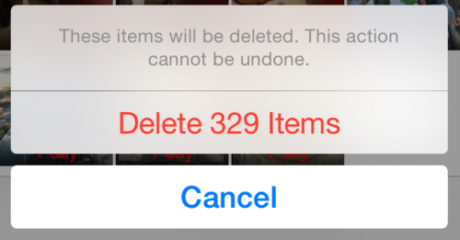
Arriverai ad un certo punto che riceverai il fatidico avviso “Archiviazione quasi piena”, che è un popup fin troppo familiare per tutti gli appassionati di foto con lo smartphone.
Quando riceverai questi messaggio ti consigliamo di accedere alle impostazioni del tuo iPhone e andare su Utilizzo, è probabile che vedrai che Foto e Fotocamera in uno dei primi posti nella memoria del telefono. A questo punto avrai due opzioni: cancellare manualmente ed eliminare le foto meno preziose, oppure eliminarle tutte.
Il primo è un processo decisamente noioso, mentre il secondo è in realtà molto semplice e se effettui una bella copia di backup del telefono, non dovrai preoccuparti di perdere i file, foto comprese, per sempre.
Ora che hai effettuato il backup, ecco come cancellare tutte le foto dal tuo iPhone.
Come cancellare tutte le foto da iPhone
Foto app iOS : per cancellare tutte le foto
Eliminare tutte le foto sfruttando direttamente il nostro dispositivo iOS può richiedere un po’ di tempo in funzione del numero di foto da cancellare, e di quante foto sono contenute in ogni album, ma è comunque una procedura più rapida dell’eliminazione manuale delle singole foto.
- Apri l’app Foto
- Tocca l’album da cui desideri eliminare le foto
- Nell’angolo in alto a destra, tocca “Seleziona”
- Nell’angolo in alto a sinistra, tocca “Seleziona tutto”
- Tocca l’icona del cestino in basso quando hai finito di selezionare tutte le foto da eliminare
- Elimina tutte le foto sul tuo iPhone utilizzando Moments su iOS
Quello che segue è un trucco molto più veloce per eliminare tutte le foto sul tuo iPhone rispetto a quello appena menzionato, anche se un po’ più complicato.
Elimina tutte le foto sul tuo iPhone utilizzando Moments
- Apri l’app Foto.
- Tocca “Foto” in basso.
- In alto, tocca “Anni” e quindi seleziona l’anno desiderato. Ti verrà quindi presentato un collage di raccolte di immagini chiamate “Momenti”.
- Tocca “Seleziona” nell’angolo in alto a destra e ora sarai in grado di selezionare tutti i momenti che desideri.
- Quindi premi l’icona del cestino in basso.
- Ripeti i passaggi per ogni singolo anno.
Elimina tutte le foto sul tuo iPhone usando il tuo Mac
Grazie all’ecosistema all-in di Apple, eliminare tutte le foto dal tuo iPhone utilizzando il tuo Mac è il modo più semplice e veloce per sbarazzartene.
- Collega il tuo iPhone al Mac utilizzando il cavo USB
- Apri l’applicazione Acquisizione immagine sul tuo Mac
- Ora dovrebbe apparire una finestra che mostra tutte le foto sul tuo iPhone
- Nella finestra, premi Comando + A e tutte le tue immagini dovrebbero ora essere evidenziate
- Premere il pulsante Elimina (cerchio con una linea che lo attraversa), quindi premere di nuovo Elimina quando viene visualizzato il prompt
Abbiamo visto come è possibile cancellare ed eliminare le foto dal nostro iPhone, conservandone però una copia nel PC